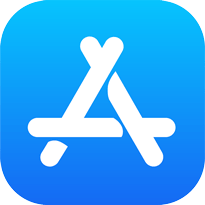Zoomの接続が不安な方に
オンライン会議を楽しみましょう
オンライン会議の初期設定は、ご存じ「Zoom」ですが、別の方法もご用意できます。
・もっと簡単な別のWEB会議システム【Whereby】を使う。
・普通電話でオンライン会議に参加もできます。
・この機会に【Zoom】の操作方法を勉強する。
などの方法がありますのでメールやお電話にてお問い合わせください。
→ Mail Adress : top@voice-pro.jp
→ Phone : 0120-967-364
(参考DATA)
・Zoomの操作説明動画
https://www.youtube.com/watch?v=56lGCllTGco
・クリックするだけ!簡単なWEB会議システム 「Whereby」の当社専用URL
▼ (接続の際は事前にご連絡ください)
説明はこちら、⤵
簡単Online会議Wherebyの利用説明
(デバイス別のTV会議参加方法)
<デスクトップPC>

<ノートPC>
外付マイクが
必要です。
<iPad/Androidタブレット>

(二者選択)
<スマホ>
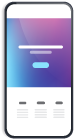
WEBブラウザで直接URLを開く
一発ログインが可能

InternetExproreなどの古いブラウザはNG。
Chrome・Edge・FireFox等の最新ブラウザで!
インストールしてください


アプリを開きましょう




WEBブラウザに
URLを直打ちするだけで、
ログインできます。
whereby.com/voice***
任意の名前を入力して【次へ】



マイクとカメラの利用許可を
求められますので、
【許可】をClick!
【許可をリクエスト】をClick!



お知らせした
【ルーム名】を
入力してログインです。




顔見せNGの方は【Audio-only】を選択してください。
マイクとカメラの利用許可を
求められますので、
【Join meeting】をClick!
【ルームに入室】Click!
(マイクとカメラの変更も可能)


【これでライブ鑑賞と会話ができます】



【これでライブ会話ができます】


カメラの
ON/OFF
マイクの
ON/OFF
資料画面
表示切替
文字会話
画面表示
ROOM
OUT


CAM MIC CHAT LEAVE
カメラの
ON/OFF
マイクの
ON/OFF
文字会話
画面表示
退室